ムービーをmp4やwmvで出力をする「ムービーの保存」ではなく「プロジェクトの保存」をしてしまうのは初心者にありがちな失敗です。また、ファイルの種類の選択を間違えているケースもありますので、一度ムービーメーカーでの出力のやり方を軽くおさらいをしましょう。
- 左上のプルダウンメニューから「ムービーの保存」をクリックし、保存したい解像度を選択する。
- ファイル名の下にある「ファイルの種類」をきちんとmp4にする。
以上の操作をし損なってないか今一度確かめてみましょう。
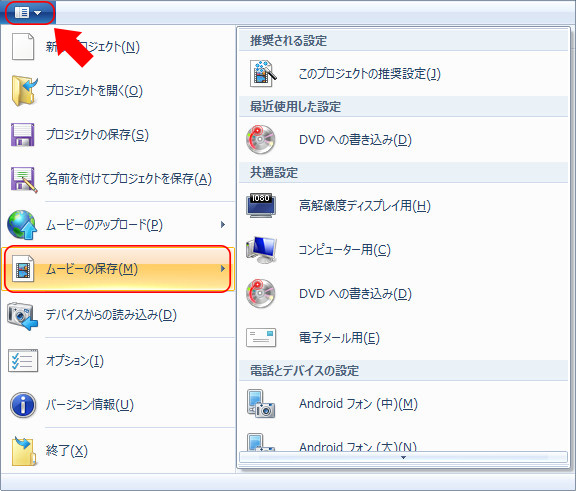
/ カテゴリー: Windows ムービー メーカー
Microsoft社より提供されていたムービーメーカーは直感的な操作で簡単に動画編集ができるソフトですが、使い始めたばかりの方は「mp4ファイルが保存できない」という点でつまずく事が多いようです。 今回は、mp4ファイルを保存できない時のありがちな原因と、簡単な対処方法を纏めましたのでよろしければご参考ください。
ムービーをmp4やwmvで出力をする「ムービーの保存」ではなく「プロジェクトの保存」をしてしまうのは初心者にありがちな失敗です。また、ファイルの種類の選択を間違えているケースもありますので、一度ムービーメーカーでの出力のやり方を軽くおさらいをしましょう。
以上の操作をし損なってないか今一度確かめてみましょう。
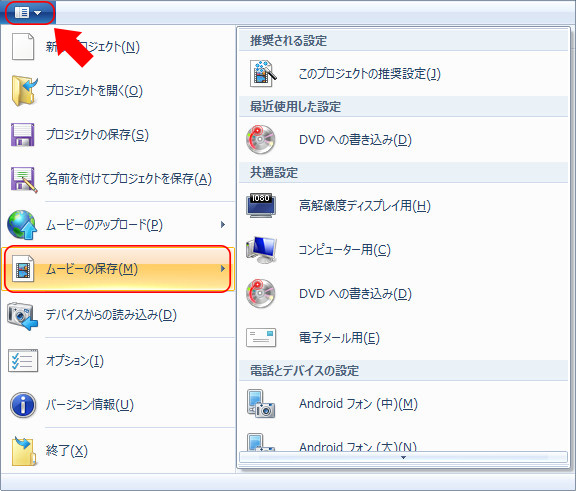
mp4で保存できない、あるいは保存は完了したはずなのに上手く再生できない、読み込みに失敗するといったこれらのトラブルは、PCスペックが不足していることが原因で発生した可能性が高いです。
高画質ムービーや長時間の映像は、出力をするのにそれなりのPCスペックを必要としますので、注意してください。 出力中はメモリやCPUの負担を減らすために無駄な常駐ソフトを動かさないようにしたり、出力時の解像度を下げる、ムービーの時間を短くするなどの対策を行うと解決する場合があります。
「現在のプロジェクトを保存できません。パスが正しいことを確認し、もう一度やり直してください。」というメッセージが表示されてファイルを保存できないならば、ファイル名が原因かもしれません。
ムービーメーカーではファイル名に一部記号が使用不可能な仕様となっている為、使えない文字が含まれると上記のようなエラーメッセージが出ます。 使えないと言われている記号は『円記号』『\』『¥』ですが、他の記号でも問題が起こる場合もあります。できるならば、記号の他に全角文字や半角カナも使用せず、半角英数字のみのファイル名にするのが良いでしょう。
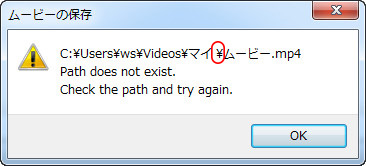
プロジェクトファイルが何らかの理由から破損してしまうと、通常の変換方法を使えなくなることもあります。こうなってしまうと、そのファイルは、自力で復元をするか、諦めて再度映像を編集をするしか手はありません。マイクロソフトのサポートに問い合わせをすると対応をしてくれていた時期もありましたが、残念ながら現在ムービーメーカーのサポートは停止しています。
ファイルの破損は、通常の操作をしていても突然起こるリスクがあります。いざという時の為に、日ごろからバックアップをこまめに行うようにすると安心です。
Windowsムービーメーカーは複数の種類があり、mp4出力が不可能なものも存在しています。2012年バージョン以降のものはmp4出力ができますが、それ以前のものは機能自体が備わっていません。
mp4出力機能が無い古いタイプのソフトを使用している人は、最新のものをダウンロードしたいところですが、現在ムービーメーカーは公式での配布とサポートが終了していますので、現状は旧式を使っている方は諦めるしかないようですが、Windows Liveムービーメーカー 2012の場合は、mp4出力が可能です。
ムービーメーカーでmp4ファイルを出力・保存できない原因は見つかりましたか? 今回は特にOSについて触れませんでしたが基本的なことは、Windows7、Windows8、Windows10、どのOSでも変わりません。ただしムービーメーカーのバージョンによって機能は大きく違ってきますので、その点だけは気をつけて下さい。
